Bestanden veilig weergeven in Dell Threat Defense
概要: Bestanden kunnen veilig worden vermeld in Dell Threat Defense door deze instructies te volgen.
この記事は次に適用されます:
この記事は次には適用されません:
この記事は、特定の製品に関連付けられていません。
すべての製品パージョンがこの記事に記載されているわけではありません。
現象
Opmerking:
- Vanaf mei 2022 heeft Dell Threat Defense het einde van het onderhoud bereikt. Dit product en de artikelen worden niet meer bijgewerkt door Dell. Raadpleeg voor meer informatie het productlevenscyclusbeleid (einde support/einde levensduur) voor Dell Data Security. Als u vragen heeft over alternatieve artikelen, neem dan contact op met uw verkoopteam of neem contact op met endpointsecurity@dell.com.
- Raadpleeg Eindpuntbeveiliging voor meer informatie over huidige producten.
Een Dell Threat Defense-administrator kan ervoor kiezen om bestanden op een veilige lijst te zetten om:
- Voorkom conflicten van derden.
- Prestatieproblemen oplossen.
- Wis onjuiste positieve meldingen.
In dit artikel wordt beschreven hoe u bestanden in Dell Threat Defense veilig kunt weergeven.
Betreffende producten:
Dell Threat Defense
Betreffende besturingssystemen:
Windows
Mac
原因
Niet van toepassing.
解決方法
U kunt als volgt een bestand op de veilige lijst zetten:
- Ga vanuit een webbrowser naar de Dell Threat Defense-beheerconsole op:
- Noord-Amerika: https://dellthreatdefense.cylance.com/Login

- Europa: https://dellthreatdefense-eu.cylance.com

- Azië en Oceanië: https://dellthreatdefense-au.cylance.com

- Noord-Amerika: https://dellthreatdefense.cylance.com/Login
- Meld u aan bij de Dell Threat Defense-beheerconsole.
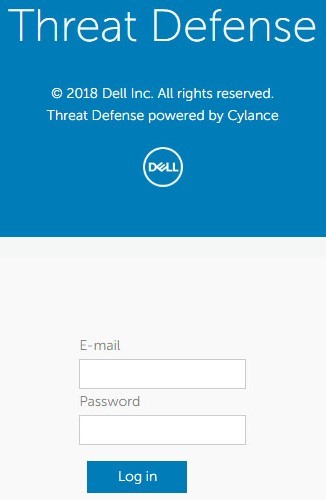
- Klik in de console op het tabblad Instellingen .

- Klik in Instellingen op het tabblad Globale lijst .

- Klik op het tabblad Veilig .

- Bestanden worden mogelijk in de veilige lijst weergegeven voor:
- Uitvoerbare bestanden
- Scripts
Klik op het gewenste bestandstype.
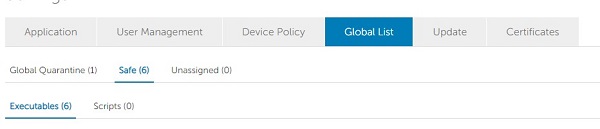
- Klik op Bestand toevoegen.

- In het menu Bestand toevoegen aan veilige lijst:
- Vul de SHA256 van het bestand in.
- Voeg eventueel de MD5 van het bestand toe.
- Voeg eventueel de bestandsnaam toe.
- Selecteer de juiste categorie voor het bestand.
- Voer een reden in voor het veilig weergeven van het bestand.
- Klik op Verzenden.
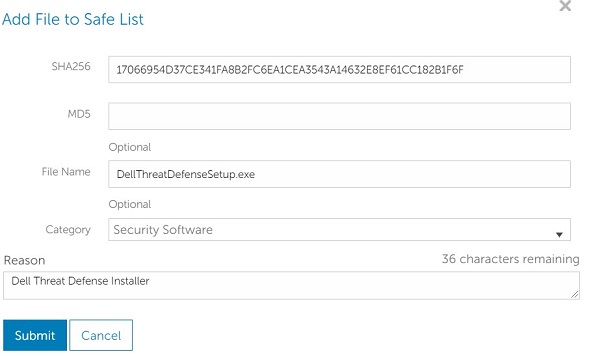
Opmerking:
- Raadpleeg voor meer informatie de SHA-256 hash van een bestand identificeren voor antivirus- en malwarepreventieapplicaties.
- De voorbeelden die in de schermafbeelding worden gebruikt, zullen in uw omgeving anders zijn.
- Klik op Script toevoegen.

- In het menu Script toevoegen aan veilige lijst:
- Vul de SHA256 van het bestand in.
- Voeg eventueel de bestandsnaam toe.
- Voer een reden in voor het veilig weergeven van het bestand.
- Klik op Verzenden.

Opmerking:
- Raadpleeg voor meer informatie de SHA-256 hash van een bestand identificeren voor antivirus- en malwarepreventieapplicaties.
- De voorbeelden die in de schermafbeelding worden gebruikt, zullen in uw omgeving anders zijn.
Als u contact wilt opnemen met support, raadpleegt u de internationale telefoonnummers voor support van Dell Data Security.
Ga naar TechDirect om online een aanvraag voor technische support te genereren.
Voor meer informatie over inzichten en hulpbronnen kunt u zich aanmelden bij het Dell Security Community Forum.
その他の情報
ビデオ
対象製品
Dell Threat Defense文書のプロパティ
文書番号: 000129506
文書の種類: Solution
最終更新: 19 12月 2022
バージョン: 14
質問に対する他のDellユーザーからの回答を見つける
サポート サービス
お使いのデバイスがサポート サービスの対象かどうかを確認してください。